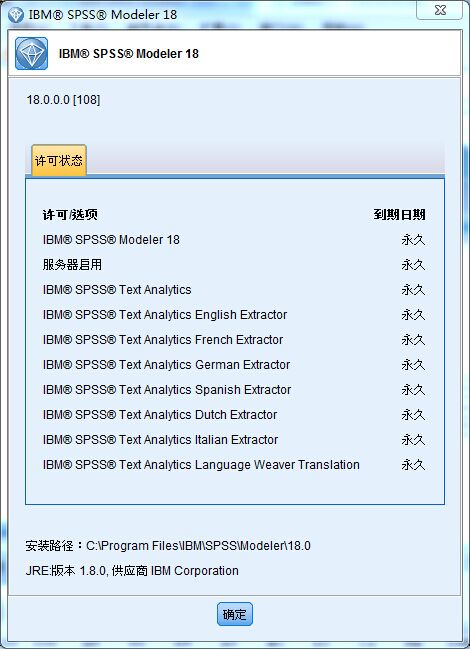SPSS的全称 Statistical Program for Social Sciences,即社会科学统计程序。该软件是公认的最优秀的统计分析软件包之一。SPSS软件面向行业应用人员,软件设计突出统计方法的成熟、实用、易用性、界面易操作性及与文字处理软件等的交互性上。

软件功能
界面友好
SPSS中文版将所有的功能都以统一、规范的界面展现出来,十分直观。功能展示方式也使用了常见的Windows的窗口方式,SPSS软件下载版给用户熟悉的体验;
操作简单
spss中文版的操作方式也照顾到用户的使用习惯。用户只要掌握一定的Windows操作技能,精通统计分析原理,就可以使用该软件为特定的科研工作服务;
功能强大
spss中文版采用类似EXCEL表格的方式输入与管理数据,数据接口较为通用,SPSS软件下载版能方便的从其他数据库中读入数据。其统计过程包括了常用的、较为成熟的统计过程,可满足非统计专业人士的工作需要;
输出美观
spss中文版在存储时则是专用的SPO格式,可以转存为HTML格式和文本格式,输出结果十分美观。
ibm spss statistics软件特点
企业、政府机构和学术机构中的新老分析师均可选择 IBM SPSS Statistics 软件解决大量的业务和科研问题。
IBM SPSS Statistics 不仅具有丰富的数据统计功能,还能够使您轻松地访问和管理数据、选择和执行分析,并共享结果。
快速访问和分析海量数据集。
快速、轻松地准备待分析的数据。
使用综合技术分析数据。
使用先进的报表制作功能更轻松地构建图表。
使用报表的 OLAP 展示您的最佳结果。
通过协作带来更大价值。
ibm spss statistics安装教程
安装说明:执行Setup.exe进行软件的安装,安装的过程中选择单个用户许可证,安装完成之后弹出授予许可对话框,点击取消,先不要运行软件,复制crack文件夹中的lservrc到程序安装目录X:Program FilesIBMSPSSStatistics20中即可正常使用。
详细操作如下:
一、在本站下载最新版SPSS,双击安装。
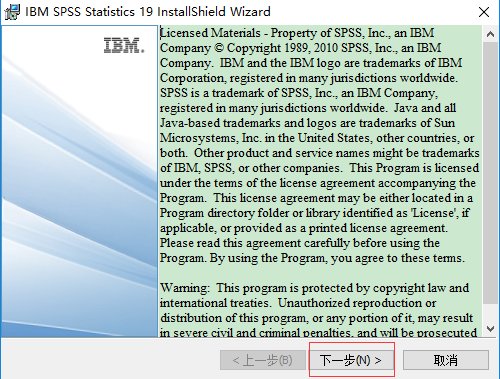
二、如图所示点击即可。
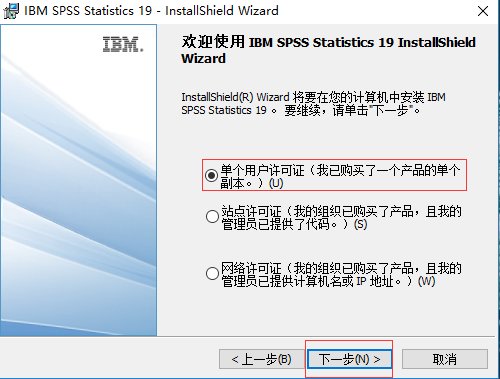
三、点击接受条款,然后点击下一步。
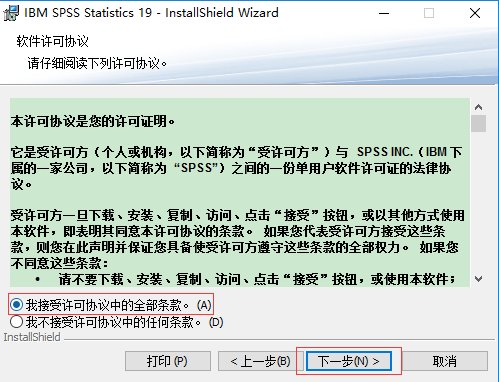
四、点击【更改】,选择软件的安装路径;或者直接点击【下一步】,软件会安装在默认的位置。
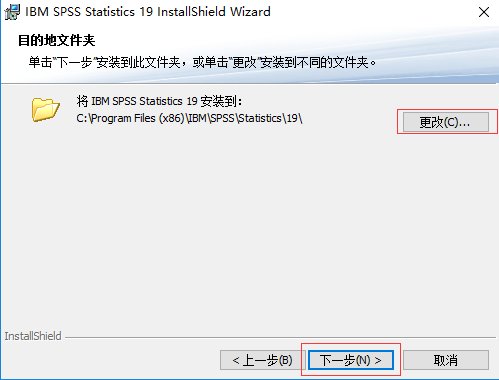
五、点击安装,然后耐心等待一会,点击确定就可以了。
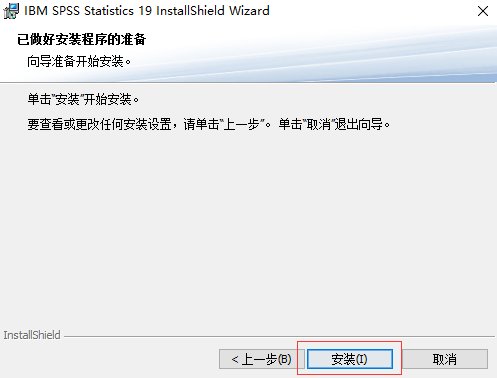
【破解方法】
1.点击立即输入许可代码,点击下一步。
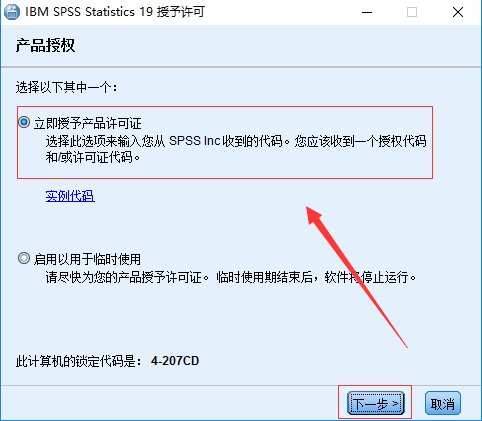
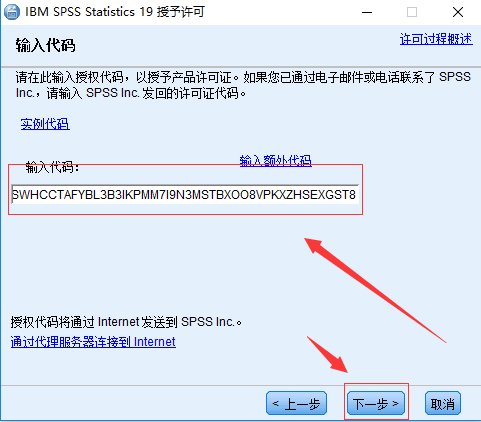
2.代码:4B6MINO86Z4LZV9AA7GHEC89P5TRNTOHAA3XKX5YW7GM2SWHCCTAFYBL3B3IKPMM7I9N3MSTBXOO8VPKXZHSEXGST8
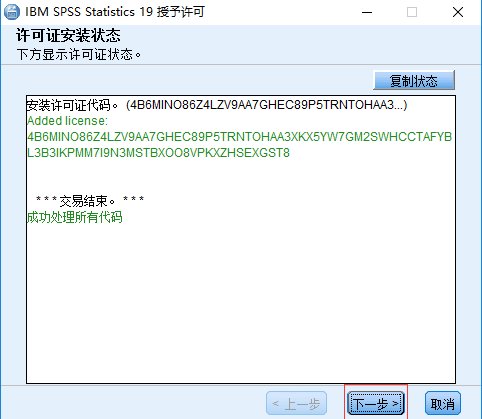
3.点击下一步后,可以看到已经可以使用了。
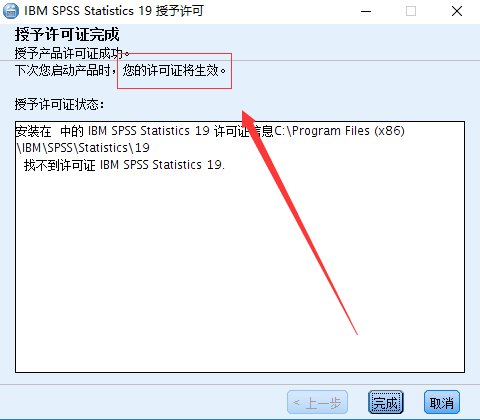
使用说明
如何用spss做主成分分析和因子分析?
打开SPSS软件,导入数据后,依次点击分析,降维,因子分析。
打开因子分析界面之后,把需要进行分析的变量全部选进变量对话框,然后点击右上角的描述。
勾选原始分析结果、KMO检验对话框,然后点击继续。
点击抽取,再点击碎石图。
点击旋转,再点击最大方差旋转。
点击得分,再点击,保存为变量及显示因子得分系数矩阵。
最后点确定就可以在输出截面看到主成分因子分析的结果了。
spss如何输入数据?
首先打开SPSS,即可进入以下界面,这个界面就是打开之后的初始页面。
点击左上角的文件,新建一个文件,文件类型设置为数据。
新建结束后,我们就进入了如下界面。仔细看左下角,分为数据视图和变量视图。要想输入数据,我们必须先设置好变量。
点击变量视图,即可出现如下界面。我们可以看到变量视图中,第一个变量可以设置的包括名称、类型、宽度、小数、标签、和值等设置类型。
这里我们设置两个变量,分别为姓名和年龄。姓名设置为字符串型,宽度为8位,小数位为0
年龄设置为数值型,宽度为2位,小数位为0。
当这些设置完成后,即可出现下列界面,表示变量定义完成。
然后点击保存该文档,存在一个自己记得的位置,以防下次比较难找。
保存成功后,我们再回到这个界面,点击左下角的数据视图,即可以输入数据。
以下是数据输入的例子,大家可以看一下。最后,给大家总结一下,要在SPSS中输入数据,首先新建文件,然后定义数据,待数据定义完成后,即可以成功的输入数据了。
显示全部